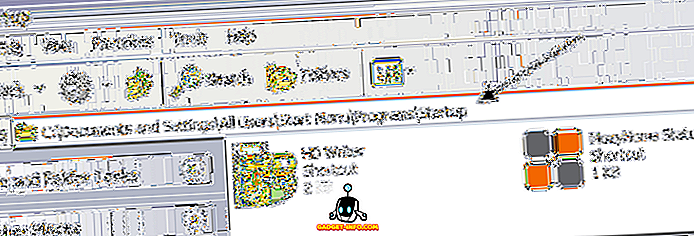Nếu bạn mới mua một bảng điều khiển Xbox One hoặc có thể bạn đã sử dụng nó trong một thời gian dài nhưng muốn tìm hiểu một vài thủ thuật mới cho bảng điều khiển của mình thì bạn đã đến đúng nơi. Chúng tôi đã có 15 mẹo và thủ thuật tốt nhất cho Xbox One của bạn sẽ giúp bạn tận dụng tối đa bảng điều khiển của mình.
Dưới đây là 15 mẹo và thủ thuật Xbox One mà mọi người nên biết.
1. Truyền phát từ Xbox One sang Windows 10

Có, giờ đây bạn cuối cùng cũng có thể truyền phát tất cả các trò chơi của mình từ Xbox One sang thiết bị Windows 10 của mình mà không gặp vấn đề gì. Miễn là cả hai thiết bị của bạn được kết nối với cùng một mạng cục bộ, bạn có thể truyền bất kỳ trò chơi hoặc ứng dụng nào từ Xbox One sang thiết bị Windows 10 của mình.
Trước hết, bạn cần thiết lập Xbox One để phát trực tuyến trò chơi. Đi tới Cài đặt> Tùy chọn và kiểm tra Tùy chọn cho phép phát trực tuyến trò chơi sang các thiết bị khác.
Bây giờ, trên thiết bị Windows 10 của bạn, hãy mở ứng dụng Xbox và nhấp vào kết nối ở góc dưới bên trái. Thực hiện theo các bước để kết nối Xbox One với thiết bị Windows 10 của bạn và sau đó truyền phát bất cứ thứ gì bạn muốn từ Xbox One sang máy tính của bạn. Đảm bảo rằng cả hai thiết bị của bạn được kết nối với cùng một mạng không dây hoặc có dây (được khuyến nghị).
2. Sử dụng Bộ điều khiển Xbox One trên máy tính của bạn
Nếu bạn đang phát trực tuyến Xbox One trên máy tính thì bạn chắc chắn cần bộ điều khiển Xbox One để chơi các trò chơi. Kết nối bộ điều khiển Xbox One với thiết bị Windows 10 của bạn khá dễ dàng. Chỉ cần kết nối nó với máy tính thông qua cáp microUSB và Windows 10 sẽ tự động nhận ra bộ điều khiển và cài đặt trình điều khiển cụ thể cho nó mà bạn không phải làm gì cả. Nếu bạn đang chạy phiên bản Windows cũ hơn, (7/8 / 8.1), hãy truy cập vào đây và tải xuống trình điều khiển. Sau khi cài đặt, bộ điều khiển Xbox One sẽ bắt đầu hoạt động trên Windows 7/8 / 8.1 mà không gặp sự cố nào.
3. Dễ dàng chụp ảnh màn hình trên Xbox One

Xbox One cuối cùng đã thêm hỗ trợ để chụp ảnh màn hình chơi trò chơi của bạn. Bây giờ bạn có thể chụp ảnh màn hình trong trò chơi của mình bất cứ lúc nào bạn muốn bằng cách chạm hai lần vào nút Xbox phát sáng trên bộ điều khiển của bạn và sau đó nhấn vào nút Y Yiêu. Khi bạn chạm hai lần vào nút Xbox, menu Snap sẽ xuất hiện và bạn cũng sẽ nhìn thấy Nhấn Press Y để chụp ảnh màn hình được viết ở phía bên trái của menu. Chỉ cần nhấn Y và bạn sẽ chụp màn hình trò chơi hiện tại. Hình ảnh sẽ có sẵn trong ứng dụng Tải lên trên Xbox One và bạn có thể lưu nó hoặc chia sẻ nó với bạn bè của mình một cách dễ dàng. Bạn cũng sẽ có thể xem ảnh chụp màn hình trên thiết bị Windows 10 của mình trong ứng dụng Xbox.
4. Tăng tốc cài đặt trò chơi trên Xbox One

Đây là mẹo quan trọng nhất cho những game thủ vừa mới mua máy chơi trò chơi Xbox One của họ. Bất cứ khi nào bạn cài đặt một trò chơi từ đĩa vật lý của bạn, thường sẽ mất rất nhiều thời gian để cài đặt, tuy nhiên, điều này có thể dễ dàng giải quyết. Chỉ cần ngắt kết nối bảng điều khiển Xbox One của bạn khỏi internet và sau đó cài đặt trò chơi. Trò chơi sẽ cài đặt nhanh hơn nhiều so với trước đây. Điều này xảy ra bởi vì khi bạn kết nối với internet, Xbox One cũng bắt đầu tải xuống các bản vá từ internet trong quá trình cài đặt khiến quá trình cài đặt dài hơn. Vì vậy, ngắt kết nối bảng điều khiển khỏi internet sẽ tăng tốc độ cài đặt trò chơi của bạn.
5. Đăng ký phần thưởng Xbox để nhận tiền miễn phí
Bạn có thể kiếm được những phần thưởng tuyệt vời khi làm những điều mà bạn yêu thích trên Xbox One. Đăng ký Chương trình Phần thưởng cho Xbox Live và bắt đầu kiếm những phần thưởng tuyệt vời khi làm những việc đơn giản như, hoàn thành khảo sát hàng tháng, mua trò chơi trên cửa hàng Xbox, thuê / mua phim hoặc nhạc trên Xbox của bạn, v.v. có thể làm mỗi tháng sẽ cấp tín dụng cho tài khoản phần thưởng của bạn. Sau đó, bạn có thể đổi các khoản tín dụng phần thưởng này và gửi chúng vào tài khoản Xbox Live của mình bằng loại tiền tệ mặc định trong khu vực của bạn. Chủ tài khoản Hoa Kỳ sẽ nhận được USD gửi vào tài khoản của họ, v.v.
6. Chia sẻ trò chơi kỹ thuật số với bạn bè

Rất nhiều chủ sở hữu Xbox One chưa biết nhưng bạn thực sự có thể chia sẻ các trò chơi kỹ thuật số của mình với bất kỳ ai trong số bạn bè của mình. Bạn chỉ có thể làm điều đó với một người bạn. Bạn có thể chia sẻ các trò chơi kỹ thuật số với nhau để bạn có thể chơi các trò chơi kỹ thuật số của nhau mà không phải mua chúng.
Bạn phải cung cấp thông tin tài khoản Xbox Live của mình cho bạn bè và yêu cầu anh ấy cung cấp thông tin tài khoản của anh ấy cho bạn. Đăng ký bằng tài khoản của bạn bè và đặt Xbox của bạn là Xbox Home Xbox trong Cài đặt . Sau khi thiết lập, bạn có thể đăng nhập bằng tài khoản của chính mình và tất cả các trò chơi kỹ thuật số của bạn bè sẽ hiển thị trong phần Sẵn sàng để cài đặt phần cứng trong trò chơi & ứng dụng của tôi . Chỉ cần chọn bất kỳ tiêu đề kỹ thuật số nào trong danh sách và nó sẽ bắt đầu tải xuống trên Xbox One của bạn.
7. Sử dụng Ứng dụng Kính thông minh để Điều khiển Xbox One của bạn

Nếu việc sử dụng bộ điều khiển Xbox One của bạn để điều khiển bảng điều khiển của bạn quá phổ biến đối với bạn thì đừng lo, chúng tôi có giải pháp để bạn kiểm soát Xbox One và nó nằm trong túi của bạn. Bạn có thể sử dụng điện thoại thông minh của mình để điều khiển Xbox One, điều đó có nghĩa là bạn có thể biến điện thoại thông minh của mình thành điều khiển từ xa cho Xbox One với sự trợ giúp của ứng dụng Microsoft Smartlass có sẵn cho Android, Windows Phone và iOS. Chỉ cần tải xuống ứng dụng trên điện thoại thông minh của bạn và bạn có thể làm nhiều hơn trực tiếp từ điện thoại thông minh của mình.
8. Trò chơi miễn phí (F2P) dành cho Xbox One

Hầu hết các trò chơi Gen hiện tại đều khá đắt đỏ và thật khó để một game thủ có thể mua từng trò chơi ngoài kia. Tuy nhiên, bạn có thể có cho mình một số trò chơi miễn phí trên Xbox One mà không đi kèm với bất kỳ thẻ giá nào cả. Các trò chơi miễn phí bao gồm Neverwinter, World of Tanks, Warframe, Project Spark và nhiều trò chơi khác. Bạn nên biết rằng những trò chơi này không có thẻ giá nhưng cung cấp giao dịch mua trong trò chơi mà bạn có thể thực hiện để tận dụng tối đa trò chơi của mình nhưng bạn vẫn có thể thưởng thức trò chơi mà không phải trả một đồng nào cho nó. Bản năng sát thủ là một độc quyền Xbox cũng có sẵn miễn phí. Đây là một trò chơi chiến đấu và bạn có được một máy bay chiến đấu miễn phí liên tục hàng tuần. Bạn có thể mua thêm nhân vật nếu bạn muốn nhưng bạn có thể chơi trò chơi miễn phí chỉ với một nhân vật.
9. Theo dõi việc sử dụng băng thông của Xbox One

Điều này thực sự quan trọng đối với những người đang sử dụng gói dữ liệu internet hạn chế. Nếu bạn muốn biết chính xác bao nhiêu dữ liệu Xbox One của bạn đang sử dụng thì bạn có thể dễ dàng làm như vậy từ bên trong bảng điều khiển mà không phải sử dụng bất kỳ phần mềm hoặc phần cứng của bên thứ ba nào. Truy cập Cài đặt> Mạng> Sử dụng băng thông, tại đây bạn có thể thấy Xbox One của bạn đã sử dụng bao nhiêu băng thông. Bạn sẽ nhận được báo cáo hàng tháng ở bên phải và báo cáo 12 giờ ở giữa. Nếu bạn đang có một gói dữ liệu chặt chẽ thì công cụ này sẽ rất hữu ích.
10. Cập nhật phần mềm điều khiển của Xbox One

Bạn không thể cập nhật bảng điều khiển Xbox One của mình và hoàn thành nó. Bạn thực sự phải cập nhật phần mềm điều khiển của bạn là tốt. Điều này khá đơn giản và dễ hiểu. Trụ sở để Cài đặt> Thiết bị & phụ kiện và chọn bản cập nhật mới nhất. Bạn cũng cần đính kèm bất kỳ phụ kiện bổ sung nào như tai nghe, vv vào bộ điều khiển của mình trước khi cập nhật nó lên firmware mới nhất.
11. Nhận các trò chơi Xbox One miễn phí với các trò chơi bằng vàng

Nếu bạn đang tìm kiếm các trò chơi miễn phí thì bạn đang ở đúng nơi vì bạn nhận được 2 trò chơi miễn phí mỗi tháng trên Xbox One. Tuy nhiên, để có thể tải xuống các trò chơi miễn phí này, bạn cần phải là người đăng ký vàng của dịch vụ Xbox Live. Miễn là bạn có đăng ký Xbox Live Gold, bạn có thể tải xuống 2 trò chơi miễn phí trên Xbox One mỗi tháng thông qua chương trình Trò chơi với Vàng. Bạn có thể chơi các trò chơi này miễn là bạn muốn nhưng các trò chơi sẽ không thể chơi được nếu bạn hết đăng ký Vàng.
12. Nhận trợ giúp với thành tích

Sẽ khá khó chịu khi bạn muốn mở khóa tất cả các thành tích cho một trò chơi cụ thể nhưng bạn không thể làm như vậy bởi vì có một thành tích này mà bạn không biết làm thế nào để mở khóa. Chà, đừng băn khoăn nữa vì bây giờ bạn không cần phải biết, bạn thực sự có thể nhận được một số trợ giúp trực tiếp từ Xbox One của mình. Chạm hai lần vào nút Xbox và chọn Chụp ứng dụng, bây giờ mở ứng dụng Thành tích, chọn thành tích gây rắc rối cho bạn và chọn Tìm kiếm thành tích giúp đỡ, điều này sẽ khởi chạy Internet Explorer và tìm kiếm thành tích trên công cụ tìm kiếm Bing của Microsoft. Bạn có thể tìm kiếm các mẹo và thủ thuật liên quan đến thành tích và sau đó quay lại trò chơi để mở khóa dễ dàng.
13. Vô hiệu hóa Tự động phát đĩa

Nó có làm phiền bạn mỗi khi bạn đưa đĩa vào bảng điều khiển Xbox One không, nó tự động bắt đầu phát đĩa mà không cần xin phép bạn. Nếu điều đó làm phiền bạn rất nhiều thì thay vì ném bàn điều khiển vào tường, bạn có thể làm theo thủ thuật đơn giản là vô hiệu hóa tính năng tự động phát đĩa. Truy cập Cài đặt> Đĩa & Blu-ray, bây giờ hãy bỏ chọn tính năng Tự động phát đĩa của đĩa Play và đĩa của bạn sẽ không còn tự động phát nữa. Bạn sẽ phải chơi chúng bằng tay mỗi lần.
14. Chỉnh sửa clip trò chơi của bạn trên Xbox One

Nếu bạn có một số clip trò chơi thực sự tuyệt vời mà bạn muốn chia sẻ với mọi người hoặc chỉ là bạn bè thì bạn có thể dễ dàng làm điều đó trực tiếp từ Xbox One của mình. Tuy nhiên, nếu bạn muốn cắt một số phần của video hoặc thêm giọng nói hoặc có thể chỉ cần thêm một số hiệu ứng thú vị thì bạn cũng có thể làm điều đó thông qua ứng dụng Upload Studio trên Xbox One. Tải xuống ứng dụng Upload Studio từ cửa hàng Xbox và chỉnh sửa tất cả các clip trò chơi của bạn trong đó trước khi chia sẻ chúng trên các tài khoản truyền thông xã hội của bạn.
15. Thay đổi hình nền của Xbox One

Cuối cùng nhưng không kém phần quan trọng, bạn có thể tùy chỉnh nền của Xbox One và thay đổi nó theo sở thích của bạn. Nếu bạn muốn thêm một hình ảnh tùy chỉnh vào nền của Xbox One thì bạn có thể dễ dàng làm điều đó bằng cách sử dụng ổ USB. Đặt hình ảnh tùy chỉnh của bạn trên ổ đĩa flash, (khuyến nghị 1920 x 1080), cắm USB vào Xbox One của bạn qua bất kỳ cổng nào, đi tới Ứng dụng & trò chơi của tôi và khởi chạy ứng dụng Trình phát phương tiện . Tìm USB đính kèm của bạn và duyệt đến hình ảnh bạn muốn làm nền. Mở các hình ảnh, nhấn nút menu và chọn cài đặt nó làm tùy chọn nền . Bây giờ bạn có một hình ảnh tùy chỉnh làm nền của Xbox One.
Tất cả những lời khuyên này sẽ giúp những người mới sử dụng Xbox One. Nếu bạn có thêm bất kỳ mẹo nào để tận dụng tối đa Xbox One của mình thì đừng quên chia sẻ chúng bên dưới trong phần bình luận hoặc bạn chỉ có thể đăng hình nền của Xbox One để khoe, tôi có nền Superman tùy chỉnh trên của tôi